1. Busca "Buscar mi iPhone"
Pulsa Ajustes.
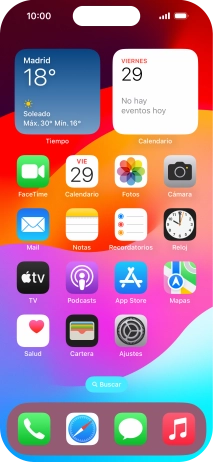
Pulsa tu ID de Apple.
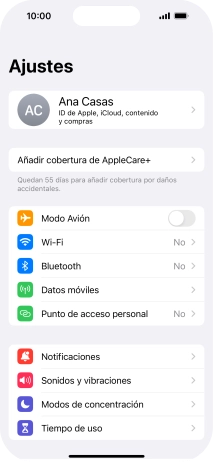
Pulsa Buscar.
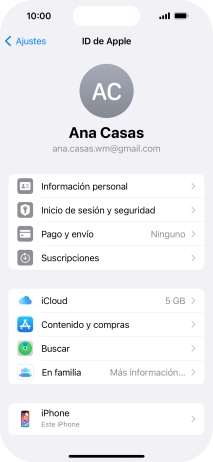
Pulsa Buscar mi iPhone.
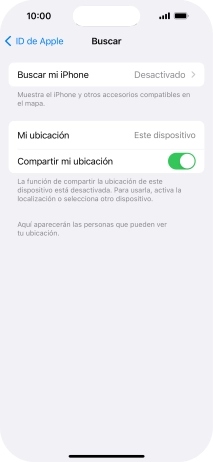
2. Activa la función de "Buscar mi iPhone"
Pulsa el indicador junto a "Buscar mi iPhone" para activar la función.
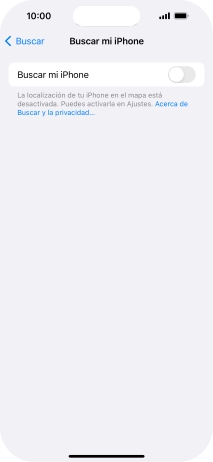
3. Activa o desactiva la localización del teléfono sin estar conectado
Pulsa el indicador junto a "Red de Buscar" para activar o desactivar la función. Si activas la función, sigue las indicaciones de la pantalla para finalizar la activación.
Al activar la función, el teléfono puede utilizar otros dispositivos de Apple que estén cerca para registrar su posición actual con ayuda del Bluetooth. Para poder utilizar la función, el teléfono tiene que estar encendido y el Bluetooth activado.
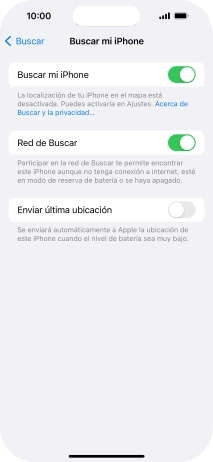
4. Activa o desactiva el envío automático de la última ubicación del teléfono
Pulsa el indicador junto a "Enviar última ubicación" para activar o desactivar la función.
Cuando activas la función, el teléfono puede enviar su posición actual de forma regular a iCloud a través del GPS y una red wifi.
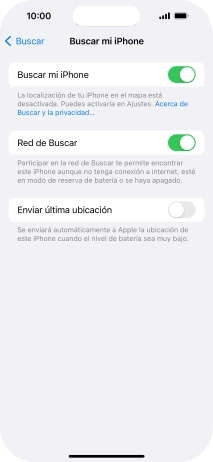
5. Regresa a la pantalla de inicio
Desliza el dedo hacia arriba desde la parte inferior de la pantalla para terminar y volver a la pantalla de inicio.
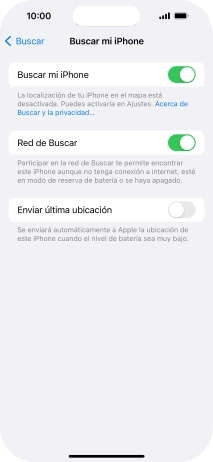
¿Te ha resultado útil esta información?
✓¡Gracias por tu valoración!
✓Puedes expresar tu queja a través del asistente virtual.
Hablar con TOBi



















